Wi-Fiがつながらない場合の基本的な処置方法は、ルーターの「再起動」もしくは「シャットダウン」。ルーターのファームウェアを更新してみるのも手だ。速度低下の原因を見極めるのは、上級者でも手を焼く場合が多いため、ビギナーの場合は、基本の対処法を片っ端から試すほうが手間がない。
[別記事:【Wi-Fiのつなぎ方】スマホやパソコンとつなぐ・SSIDや暗号化キーを変更する方法→]
ルーターにはつながっているが「インターネット接続なし」と表示される
スマホやパソコンでインターネットにつながらないときに端末の「Wi-Fi設定」に「インターネット接続なし」と表示されている場合は、まず別の端末でネットにつながるか試してみよう。もし接続できない場合は、ルーター側の不具合である可能性が高い。
この場合の基本的な処置方法は、ルーターの「再起動」もしくは「シャットダウン」。うまくいけばルーターの動作が改善し、通常どおりWi-Fiにつながるようになる可能性がある。
それでもインターネットにつながらないときは、ルーターのファームウェアを更新してみるのも手だ。
※本記事ではTP-LinkのWi-Fiルーターの設定画面を例に解説しています。
●再起動やファームウェア更新を行う
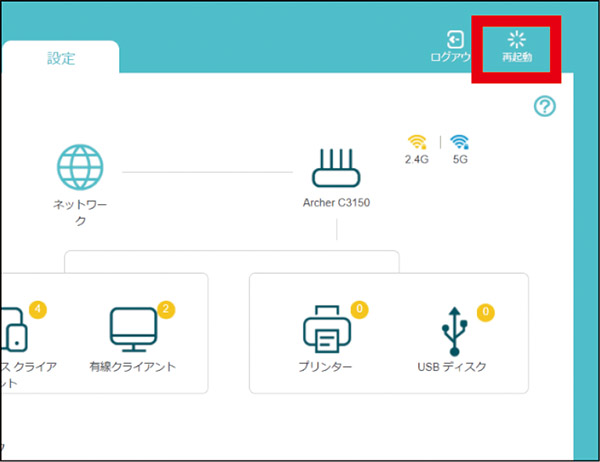
ルーターの再起動やシャットダウンはマニュアルに沿って行うこと。通常、再起動はブラウザーの管理画面から実行できる場合が多い。
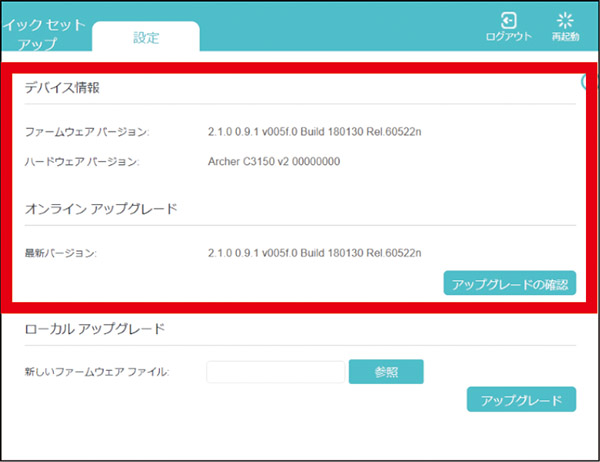
ファームウエアを更新することで、ルーターの不具合を解消できる場合がある。こちらもルーターの管理画面から行える場合がほとんどだ。
スマホで「ネットワーク接続エラー」などの表示が出てネットが使えない
操作ミスなどでうっかり端末のネット機能が無効になっている場合は少なくない。
したがって、まずは基本中の基本だが、端末の「Wi-Fiやモバイルデータ通信がオンになっているか」「機内モードがオフになっているか」をチェック。
いずれも問題ない場合は、念のため端末を再起動して動作が改善するか試してみよう。
また、Wi-Fiルーターと子機があまりに離れた状態だと、Wi-Fiはつながっていたとしても電波が微弱すぎて通信ができないという状態に陥りがちだ。こうしたときは、なるべくルーターの近くで端末を使うようにしよう。
●スマホの「設定」で通信状態を確認
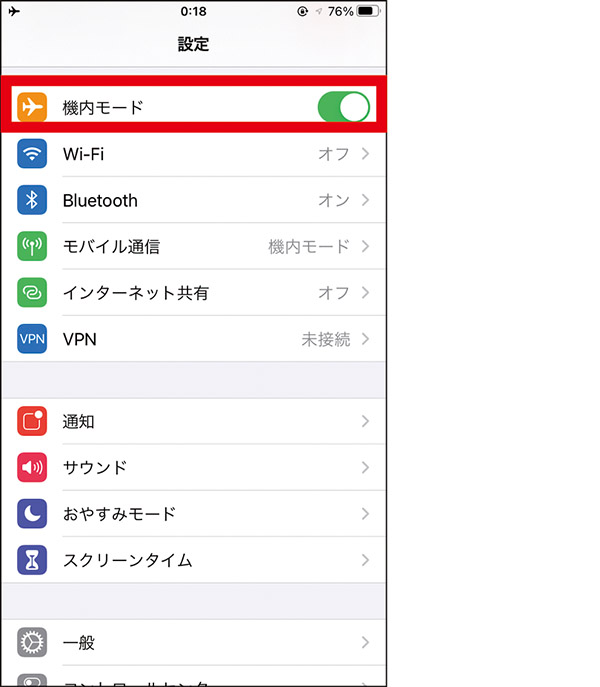
端末の設定などからデータ通信機能が有効になっているか確認。また、機内モードをオンになっていると通信機能がすべてオフになるので注意。
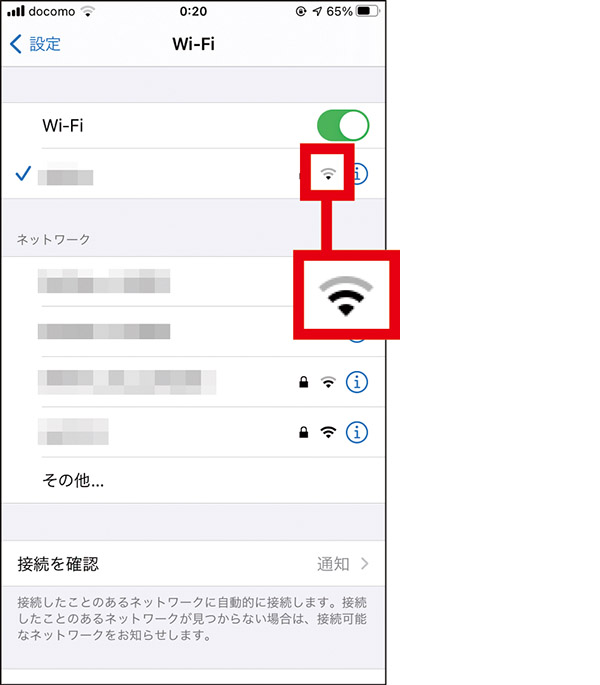
Wi-Fiの電波が微弱だと、Wi-Fiにつながっているのにネッ利用ができない状態になりやすい。受信状態を見て、弱いWi-Fiにはつながないようにしたい。
インターネットの通信速度が極端に遅くなったような気がする
速度絡みのトラブルはありがちではあるが、実は思いのほか根深い問題である。というのも、速度低下の原因となる不具合は、Wi-Fiを構成する「子機」「親機」「回線」のいずれでも起こりうるからだ。
しかも、これらのどれに問題があるかを見極めるのは、上級者でも手を焼く場合が多い。ゆえにビギナーの場合は、基本の対処法を片っ端から試すほうが手間がない。
まずは親機のWi-Fiルーターを手始めに、ONUもしくはホームゲートウェイ、そして子機の端末といった機器の再起動やシャットダウンを実行。
一方、Wi-Fi電波の干渉も考えられるので、ルーターで利用する周波数帯を5Gヘルツと2.4Gヘルツで切り替えるのも有効だ。
また、機器のトラブルではなく回線側が混雑やメンテナンス中などで逼迫している可能性もある。こうしたときは、少し時間を置いてからネットに接続してみよう。
●速度低下の原因は一つではない
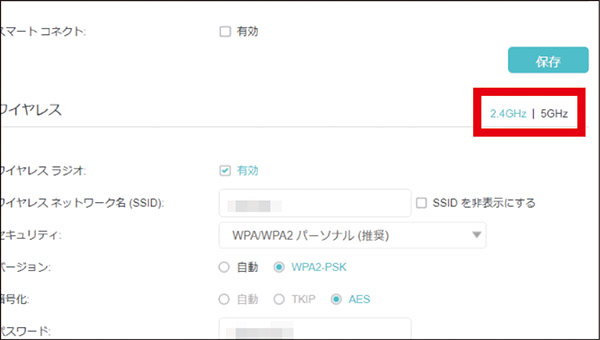
Wi-Fi周波数帯の干渉が原因で速度低下が生じる可能性もある。こうしたときはルーターの管理画面から使用する周波数帯を変更して様子を見てみよう。
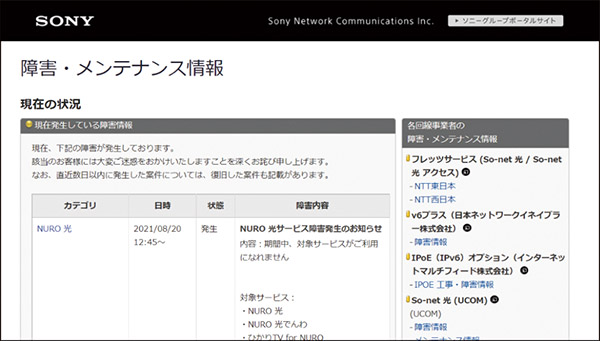
昼間に比べて夜間は回線が混雑しやすく、速度低下が起きやすい。また、回線側のメンテナンス作業や障害などで速度が低下する場合もある。
自宅のWi-Fiに「タダ乗り」されているような気がするが、大丈夫?
「Wi-Fiのタダ乗り」といっても、さしたる実害もなさそうだから放置しておこうと思うかもしれないが、それは大きな間違い。
例えば、自宅のWi-Fiルーターを踏み台にしてネット犯罪に悪用されたり、自分のスマホやパソコンのデータを盗み見されたりなど、場合によっては大きな被害に遭う可能性もある。
こうした悪質なタダ乗りを防ぐには、Wi-Fiのセキュリティーを高めるのが最善。
具体的には、ルーターの接続パスワードには「WPA2-PSK(AES)」のような強固な暗号化方式を使用。パスワードも安易に類推されないような文字列を使用しよう。
また、すでにタダ乗りが疑われる場合には、ルーターの管理画面から接続端末のMACアドレスを確認。不審な端末があった場合には、ルーターのパスワードを変更し、今後は登録機器のみ接続できるように制限しよう。
●「Wi-Fiのタダ乗り」を防ぐには?
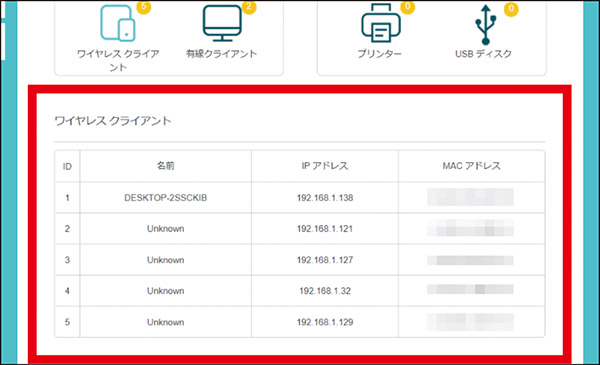
通常、Wi-Fiルーターの管理画面では接続中の端末を確認可能。見覚えのない端末がある場合は、第三者にタダ乗りされている可能性がある。
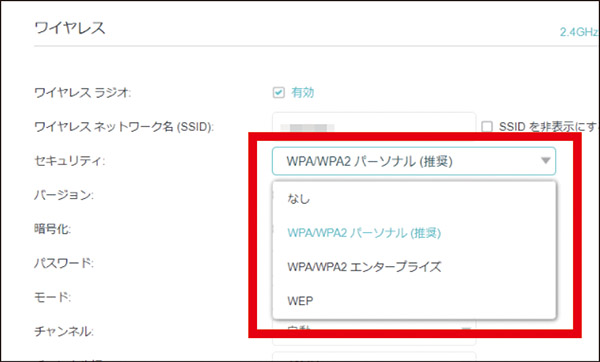
Wi-Fiルーターの暗号化方式には「WPA2-PSK(AES)」を利用するのが鉄則。「WEP」方式は簡単にパスワードを解析されてしまうので使わないこと。
■解説/篠原義夫(ガジェットライター)

